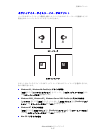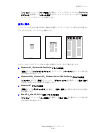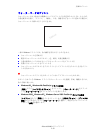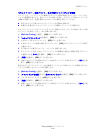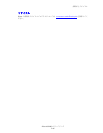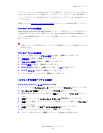詳細オプシ ョ ン
Phaser® 8400
カラープリンタ
2-63
■
Mac OS X(10.1
以降
)
ド ラ イバの場合
[
印刷
]
ダイアログボックスで
[
プ リ ン タの機能
]
プルダウンメニューを選択し、
[
ジョブ
タイプ
]
タブを選択して
[
セキュアプリン ト
]
、
[
確認プ リ ン ト
]
、または
[
保存プ リ ン ト
]
のいずれかを選択します。
セキュアプリントジョブの場合は、ドロップダウンリストから
パスワードの数字を選択します。
確認プリントジョブまたは保存プリントジョブの場合
は、 文書名の一部がジ ョ ブ名 と し て使用されます。
セキュアプリントジョブのプリント
セキュアプリ ン ト ジ ョブをプリ ン トするには、 プリ ンタの前面パネルで
4
桁のパスワード を
指定し てから、 次の手順に従います。
1. [Walk-Up Printing]
を選択し、
[OK]
ボタンを押します。
2. [
セキュアプリン ト ジ ョ ブ
]
を選択し、
[OK]
ボタンを押します。
3.
自分のユーザ名までス ク ロールし、
[OK]
ボタンを押します。
4. 4
桁のパスワードの最初の数字までスク ロールし、
[OK]
ボタンをク リ ックしてその数字
を確定します。
5.
その他の
3
つの数字についても、 ステ ップ
4
を繰り返し ます。
注
ドライバの
[
パスワード
]
フィールドに
3
桁以下のパス ワード を入力し た場合は、 前
面パネルでは
4
桁のパスワードが入力される よ う 、 パス ワードの前に
0 (
ゼロ
)
を入
力してください。
たとえば、 ドライバで
222
と入力した場合は、 前面パネルで
0222
と入力します。
前の数字に戻るには、
[
戻る
]
ボタ ンを使用し ます。
6.
そのパス ワー ド を持つセキ ュ アプ リ ン ト ジ ョ ブが複数あ る場合は、 プ リ ン ト を希望する
ジ ョ ブを選択するか
[
すべて
]
を選択し、
[OK]
ボタンを押します。
7. [
印刷および削除
]
を選択し、
[OK]
ボタンを押してプリント します。
確認プリントジョブと保存プリントジョブのプリント
保存されているプ リ ン ト ジ ョ ブ、 または確認プ リ ン ト ジ ョ ブの残 り のコ ピーをプ リ ン ト する
には、 プ リ ン タの前面パネルでジ ョ ブ名を選択し ます。
1. [Walk-Up Printing]
を選択し、
[OK]
ボタンを押します。
2. [
プリントジョブを確認
]
または
[
保存プ リ ン ト ジ ョ ブ
]
を選択し、
[OK]
ボタンを押します。
3.
ジョブ名までスクロールし、
[OK]
ボタンを押します。
4. [
印刷および削除
] (
確認プ リ ン ト の場合
)
または
[
印刷と保存
] (
保存プ リ ン ト の場合
)
を
選択し、
[OK]
ボタンを押します。
5.
希望する コ ピー数までス ク ロールし、
[OK]
ボタンを押してジョブをプリント します。